Hoe kunt u uw batterijpercentage op een iPhone inschakelen?
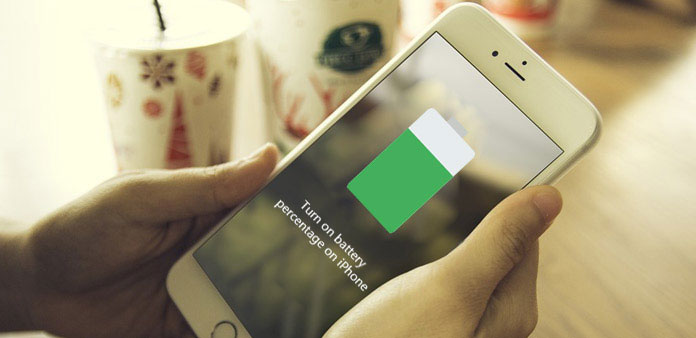
Wanneer u een nieuwe iPhone hebt gekocht, kan de verkoper u vertellen dat u de iPhone moet opladen wanneer de resterende hoeveelheid stroom 20% is om de batterij te beschermen. Maar na het instellen van de iPhone, kunt u ontdekken dat de batterij niet in percentage wordt weergegeven. Hoe schakel je het batterijpercentage in op de iPhone? Voor beginners kan dit probleem gecompliceerd zijn. Maak je geen zorgen! We laten u de beste manier zien om het batterijpercentage in detail in te schakelen. Bovendien kunt u in dit artikel alle noodzakelijke kennis over beschermen en de levensduur van uw batterij leren kennen. Wat u moet doen is onze gidsen volgen.
1. Schakel het batterijpercentage in op de iPhone
Hoewel de iPhone veelzijdig is, zonder batterij en stroom, wordt het niets. Laten we het batterijpercentage onmiddellijk op de iPhone inschakelen.
Stap 1: ontgrendel je iPhone en open de app "Instellingen" op het startscherm.
Stap 2: Als u iOS 8 en eerder gebruikt, zoekt u naar en tikt u in de linkerzijbalk op het menu "Gebruik". Schakel vervolgens de optie "Batterijpercentage" op het scherm Gebruiken van de schakelaar in.
Stap 3: als je al update naar iOS 9 en later, kun je de optie "Batterij" vinden in de app "Instellingen". U kunt het "Batterijpercentage" inschakelen op het scherm Batterij-instellingen.
Door de batterij in een percentage weer te geven op de iPhone, begrijpt u de gebruiksduur van uw iPhone-batterij intuïtief. Bovendien kun je je iPhone op tijd opladen en onverwacht afsluiten door te weinig energie.
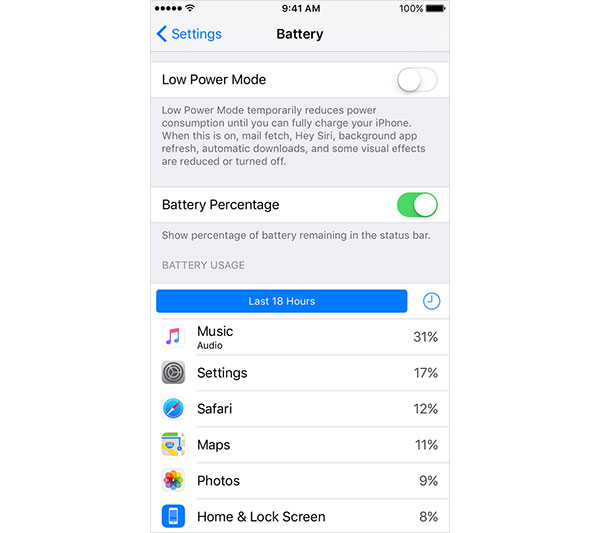
2. Hoe kunt u zien welke apps de meeste batterijlevensduur gebruiken
Een enkele iPhone kan blijkbaar niet aan al onze eisen voldoen. Volgens een recente enquête heeft de meeste tijd die mensen op de iPhone verbruiken, toegang tot verschillende apps. Spel, e-commerce, weer en sociale media zijn de meest populaire app-categorieën. Nadat u deze apps op de iPhone hebt geïnstalleerd, worden ze op het scherm en op de achtergrond uitgevoerd.
Om u te helpen beter te begrijpen hoe apps uw batterij gebruiken, heeft Apple de functie Gebruik in iOS geïntegreerd, naast het inschakelen van het batterijpercentage op de iPhone.
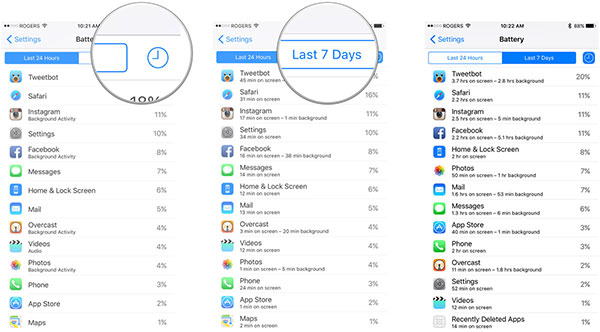
Stap 1: op iOS 8 en eerdere versie, navigeer naar "Instellingen-> Gebruik". Ga voor iOS 9 en hoger naar "Instellingen-> Batterij". Dat is op hetzelfde scherm waarbij het batterijpercentage wordt ingeschakeld
Stap 2: zoek naar sectie BATTERIJGEBRUIK, waarin alle apps en hun batterijgebruik zijn vermeld in de afgelopen 24-uren en de laatste 7-dagen. Het percentage naast elke app is de hoeveelheid batterijgebruik.
Stap 3: Tik op het "klok" -pictogram naast de tabbladen, iOS laat zien hoe lang elke app op het scherm wordt uitgevoerd en hoe lang deze op de achtergrond draait.
U kunt het batterijgebruik en de batterijduur vergelijken om te ontdekken welke apps batterij-eters zijn.
3. IPhone-batterij optimaliseren
Sommige iPhone-gebruikers meldden dat hun iPhone-batterij sneller dan ooit sterft. Apps zijn een reden. Ze gebruiken kracht, zelfs als ze op de achtergrond draaien. Ongewenste bestanden en cachegegevens zijn verantwoordelijk voor het verlies van batterijvermogen. In dit deel laten we je verschillende methoden zien om de levensduur van de iPhone-batterij te optimaliseren.
een. Low Power-modus
Dit is een systeemfunctie die beschikbaar is voor alle iPhones, hoewel niet iedereen het weet. Wanneer u de energiebesparende modus op de iPhone inschakelt, worden sommige functies op de achtergrond uitgeschakeld, zoals Hey Siri, achtergrondverversing van apps, visuele effecten en meer. Maar dezelfde hoeveelheid kracht zou langere tijd kunnen gebruiken.
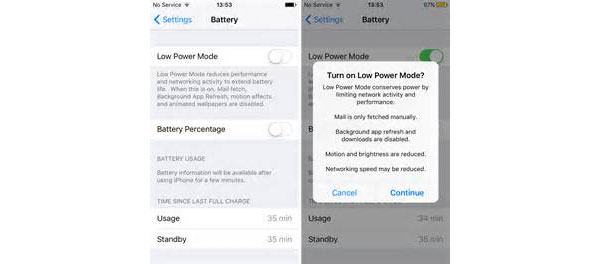
Stap 1: Ga naar het scherm om het batterijpercentage op het iPhone-scherm in te schakelen.
Stap 2: veeg het blok in de sectie Low Power-modus naar rechts.
Stap 3: Tik in het pop-upwaarschuwingsvenster op "Doorgaan" om de energiebesparingsmodus in te schakelen.
Vervolgens wordt de batterij-aanduiding op het iPhone-scherm groen van geel.
b. Beheer de batterij met hulpprogramma's van derden
Gebruik van de iPhone-batterij bevat alleen het batterijverbruik van apps. Als u het batterijgebruik van de volledige iPhone wilt begrijpen, moet u vertrouwen op hulpprogramma's van derden, zoals SYS Activity Manager.
Stap 1: installeer SYS Activity Manager van App Store naar uw iPhone en voer deze uit op het startscherm.
Stap 2: Tik onderaan op de knop "Batterij" om naar het analyse-scherm voor batterijgebruik te gaan. U kunt alle stroomverbruik van alle activiteiten op de iPhone controleren, inclusief internetverbindingen, telefoongesprekken en verschillende apps.
Tip: deze functie is alleen beschikbaar in de volledige versie.
Stap 3: Druk op het "Plus" -pictogram aan de linkerkant. Deze app laat zien hoe je het batterijpercentage op de iPhone en andere tips over batterijoptimalisatie kunt inschakelen.
Stap 4: u kunt de instructies op het scherm volgen en uw iPhone-batterij eenmaal per maand volledig opladen.
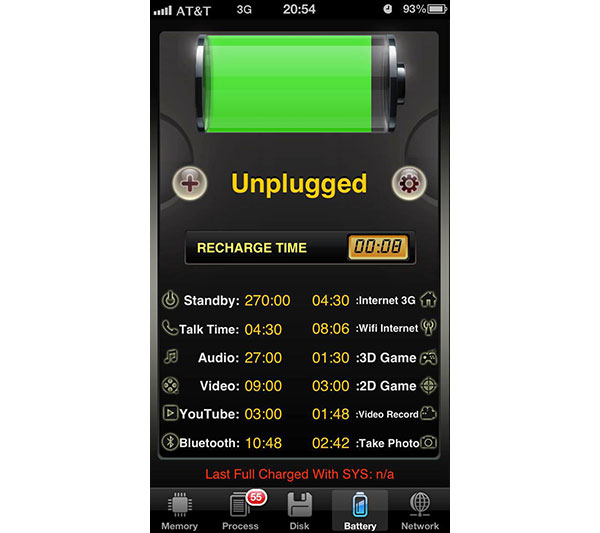
c. Ruim iPhone op om de levensduur van de batterij te verlengen
Ongeacht of de batterij van het systeem of de batterij-optimalisatoren van derden niet in staat zijn cachegeheugen en junk-bestanden op te ruimen. Dus we raden u aan om Tipard te gebruiken iPhone Eraser om je iPhone grondig schoon te maken. Vergeleken met het inschakelen van het batterijpercentage op de iPhone, kan het de levensduur van de batterij effectiever sparen.
Hoe je de iPhone opruimt
Download en installeer iPhone Eraser op uw computer volgens het besturingssysteem.
Sluit uw iPhone aan op de computer met behulp van een USB-kabel en voer iPhone Eraser uit. Het zal je iPhone automatisch detecteren. Als u meerdere iDevices hebt, kunt u ze tegelijkertijd met de iPhone Eraser wissen.
Stap 3: Kies een data-wisniveau overeenkomstig uw situatie en klik op de "OK" -knop om het te bevestigen.
Dan zal iPhone Eraser zijn werk gaan doen. Een paar seconden later krijg je een nieuwe iPhone.
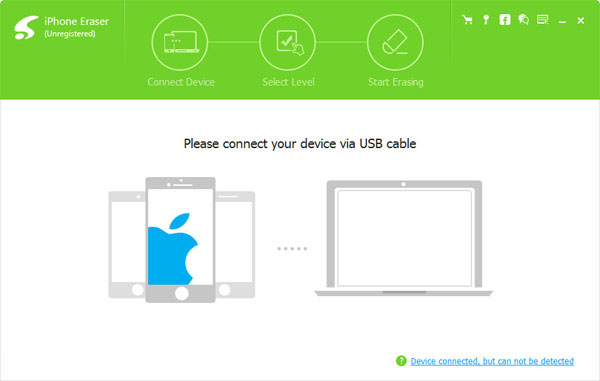
Conclusie
Volgens deskundigen heeft de levensduur van de iPhone-batterij het kritieke punt bereikt, dus Apple draaide zich om om de camera en andere technologieën te verbeteren. Dat betekent dat de levensduur van de iPhone-batterij niet zal blijven toenemen en dat we onze huidige batterij moeten optimaliseren. Het eerste wat we moeten doen om batterijduur onder controle te houden, is door het batterijpercentage in te schakelen op de iPhone. Naast deze activiteit introduceren we ook meer tips om de iPhone-batterij te beheren, zoals het batterijgebruik van apps controleren en de energiebesparende modus gebruiken. Kortom, we hebben alle dingen die u zou moeten begrijpen, gerelateerd aan batterijpercentage en batterijbeheer op de iPhone.







